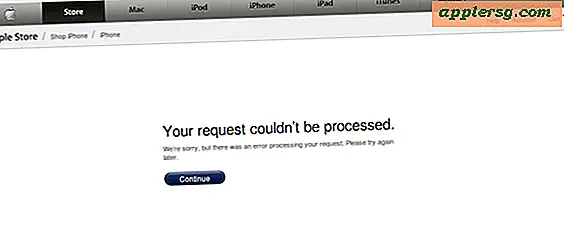Comment personnaliser le Control Center sur iPhone et iPad

Les utilisateurs d'iPhone et d'iPad peuvent désormais personnaliser le Control Center pour mieux répondre à leurs besoins. Par exemple, si vous utilisez fréquemment les mémos vocaux, l'application Notes, le chronomètre, la loupe ou la fonction d'alarme, vous pouvez les ajouter à Control Center pour un accès ultrarapide à partir de n'importe quel endroit d'iOS. Ou si vous n'utilisez jamais la fonction Lampe de poche ou Caméra via le Centre de contrôle, vous pouvez également les supprimer du Centre de contrôle.
Personnalisation de Control Center est un excellent moyen de personnaliser les contrôles d'accès rapide qui sont disponibles à partir de n'importe où dans iOS, voici comment cela fonctionne.
Cette fonctionnalité est disponible sur iPhone et iPad et fonctionne de la même manière sur les deux appareils, mais vous aurez besoin d'une version iOS moderne pour pouvoir personnaliser le Control Center, tout ce qui va au-delà d'iOS 11.0 ou plus récent aura cette fonctionnalité.
Comment personnaliser le Control Center dans iOS
Personnalisation de Control Center est démontré sur iPhone ici, mais il fonctionne exactement la même chose sur iPad. Voici ce qu'il faut faire:
- Ouvrez l'application "Paramètres" sur l'iPhone ou l'iPad
- Appuyez sur "Centre de contrôle"
- Maintenant, appuyez sur "Personnaliser les contrôles" où vous serez en mesure d'ajouter ou de supprimer des options de Control Center:
- Pour ajouter de nouvelles options de contrôle au Centre de contrôle, faites défiler vers le bas et appuyez sur le bouton vert (+) plus à côté d'un nom de fonction de contrôle. Après avoir appuyé sur le bouton vert, l'élément apparaîtra en haut de la section Personnaliser et sera inclus dans le Centre de contrôle.
- Pour supprimer les fonctions de contrôle du Control Center, appuyez sur le bouton rouge (-) moins à côté des fonctions du centre de contrôle en haut de l'écran des paramètres. Si un élément est supprimé du Centre de contrôle, il apparaîtra au bas de la liste Personnaliser
- Centre de contrôle d'accès dans iOS pour voir les modifications apportées au centre de contrôle que vous avez fait *
- Une fois satisfait, quittez les paramètres comme d'habitude






Voilà, vous avez maintenant personnalisé Control Center dans iOS. Vous pouvez le faire à tout moment, donc si vous avez activé ou désactivé un réglage que vous n'auriez pas souhaité, revenez simplement au panneau Paramètres du Control Center et réglez de nouveau si nécessaire.
* Pour ceux qui ne sont pas familiers, l'accès au Centre de Contrôle sur iPhone et iPad se fait en balayant depuis le bas de l'écran, sauf si vous avez un iPhone X auquel cas l'accès au Centre de Contrôle s'effectue en balayant depuis le coin supérieur droit de l'écran .
Vous constaterez que certaines fonctionnalités ne peuvent pas être supprimées du Centre de contrôle, par exemple le très grand bouton "Screen Mirroring" ne peut pas être supprimé malgré le fait que de nombreux utilisateurs n'ont pas d'Apple TV et ne l'utiliseront jamais. le grand contrôle "Music" ne peut pas non plus être supprimé. Les commandes classiques pour les options Wi-Fi, Flashlight, réseau, Bluetooth, AirDrop, Cellulaire, Volume, Verrouillage de l'orientation de l'écran et Luminosité sont également toutes en place dans Control Center.
Actuellement, seules les options fournies par Apple sont disponibles pour Control Center. Comme indiqué précédemment, certaines fonctionnalités ne peuvent pas être désactivées ou supprimées du Centre de contrôle ou ajoutées au Centre de contrôle. Mais il est toujours possible que cela change à l'avenir avec une future version iOS, car Apple ajoute souvent et modifie des fonctionnalités pour iPhone et iPad.
Personnellement, j'aime avoir beaucoup de basculements dans iOS Control Center pour l'efficacité, car il est beaucoup plus rapide d'ouvrir Control Center que de bidouiller dans l'application Paramètres ou de fouiller dans l'écran d'accueil pour des applications particulières pour accéder à certaines fonctionnalités, mais tout le monde aura des utilisations et des préférences différentes. Il suffit de l'ajuster, mais cela fonctionne mieux pour vous, et amusez-vous à personnaliser le centre de contrôle!